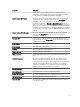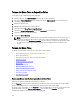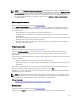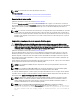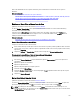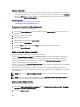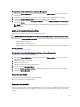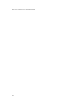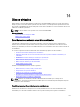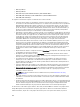Users Guide
Debe estar familiarizado con los requisitos de tamaño y otras consideraciones relacionadas con los repuestos
dinámicos.
Enlaces relacionados
Protección del disco virtual con un repuesto dinámico
Consideraciones sobre repuestos dinámicos en controladoras PERC 5/E, PERC 5/i, PERC 6/E, PERC 6/I y CERC 6/I
Consideraciones para repuestos dinámicos en las controladoras PERC S100 y PERC S300
Consideraciones sobre repuestos dinámicos globales en un SAS 6/iR
Establecer el disco físico en línea o fuera de línea
¿Admite la controladora esta función? Consulte Funciones admitidas.
Las tareas En línea y Fuera de línea solo se aplican a los discos físicos incluidos en un disco virtual redundante y
conectados a una controladora PERC.
Seleccione la tarea Fuera de línea para desactivar un disco antes de quitarlo. Seleccione la tarea En línea para
reactivar un disco que está fuera de línea. En algunos casos es recomendable utilizar la tarea En línea en un disco
fallido para intentar recuperar los datos del disco.
Enlaces relacionados
Utilización del comando "En Línea" del disco físico en controladoras seleccionadas
Poner el disco físico en línea o fuera de línea
Para poner el disco físico en línea o fuera de línea:
1. Revise el disco físico que se debe poner en línea o fuera de línea. Se pueden producir pérdidas de datos al realizar
esta tarea. De ser necesario, realice una copia de seguridad de los datos. Si desea hacer parpadear el disco físico,
haga clic en
Parpadear.
2. Haga clic en En línea o en Fuera de línea cuando esté listo o haga clic en Volver a la página anterior.
Para encontrar la tarea En línea o Fuera de línea en Storage Management
Para encontrar esta tarea en Storage Management:
1. En la ventana Server Administrator, bajo el árbol Sistema, expanda Almacenamiento para ver los objetos de la
controladora.
2. Expanda un objeto de la controladora.
3. Expanda un objeto Conector.
4. Expanda el objeto del gabinete o del plano posterior.
5. Seleccione el objeto Discos físicos.
6. Seleccione En línea o Fuera de línea en el menú desplegable Tareas disponibles del disco físico que desea poner
en línea o fuera de línea.
7. Haga clic en Execute (Ejecutar).
Borrar disco físico y Cancelar Borrar
¿Admite la controladora esta función? Consulte Funciones admitidas.
Use la tarea Borrar del disco físico para borrar los datos que residen en un disco físico. La tarea Borrar se aplica a los
discos físicos que presentan un estado Listo y que contienen datos o que presentan el estado Borrar.
NOTA: Es posible que un disco físico muestre el estado Borrar si es miembro de un disco virtual que se está
inicializando lentamente. La ejecución de una tarea Cancelar borrar en el disco físico hace que se cancele la tarea
Inicialización lenta en todo el disco virtual.
135